Kikメッセージを新しいiPhone11/11Pro(Max)に復元する
Kikは、iOSやAndroidなどの多数のプラットフォームで動作する人気のソーシャルメッセージングアプリです。 このアプリは連絡先と連絡を取ることができるので、たくさんのメッセージや交換されたメディアなどを保存できます。 ただし、新しいiPhone 11/11 Pro(Max)をお持ちの場合は、古いiOSデバイスからiPhone 11/11 Pro(Max)にKikデータを転送する方法を探している可能性があります。 ありがたいことに、Kikメッセージを新しいiPhone 11/11 Pro(Max)にバックアップおよび復元するには、さまざまな方法があります。 このガイドでは、Kikチャットを古いiPhoneからiPhone 3/11 Pro(Max)に問題なく復元できるように、これらのソリューションのベスト11を厳選しました。
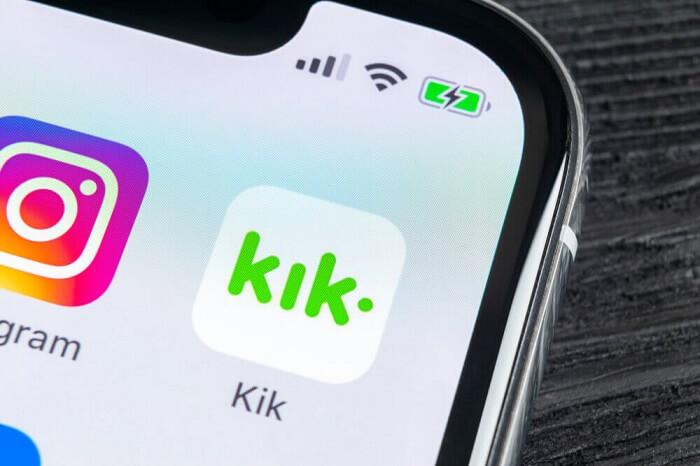
パート2:Kikチャットを新しいiPhone 11/11 Pro(Max)に転送するためのワンクリックソリューション
ほとんどの人は、感情的または専門的な理由から、KikデータをiPhone 11/11 Pro(Max)に転送することを選択します。 Kikデータの転送中に手間のかからない体験をしたい場合は、 DrFoneTool – WhatsApp Transfer(iOS)。 DrFoneToolツールキットの一部であり、シングルクリックでKikデータの大規模なバックアップを取ることができます。 後で、バックアップコンテンツをプレビューし、Kikメッセージを新しいiPhone 11/11 Pro(Max)に復元できます。 さらに、アプリはWhatsApp、WeChat、Line、Viberのデータをバックアップおよび復元することもできます。
- まず、DrFoneToolツールキットを起動し、そのホームから「WhatsAppTransfer」機能を開きます。 また、動作するケーブルを使用して、以前のiOSデバイスをコンピューターに接続します。
- 次に、インターフェイスのサイドバーから「Kik」機能を開きます。 デバイスが検出されたら、「バックアップ」オプションをクリックしてプロセスを開始します。
- アプリケーションがシステム上のKikメッセージの大規模なバックアップを取るので、座って数分待ちます。 iPhoneを安全に取り外すことができるように、プロセスが完了すると通知が届きます。
- その後、新しいiPhone 11/11 Pro(Max)をシステムに接続し、代わりに「復元」オプションを選択する必要があります。 これにより、以前に取得したすべてのバックアップファイルとその詳細のリストが表示されます。
- 選択したバックアップファイルを選択し、その内容をインターフェイスでプレビューします。 さまざまなフォルダにあるメッセージと添付ファイルを表示できます。
- 最後に、取得したいデータを選択(またはすべて選択)して、[デバイスに復元]ボタンをクリックするだけです。 これにより、KikデータがiPhone 11/11 Pro(Max)に転送され、後で復元できます。

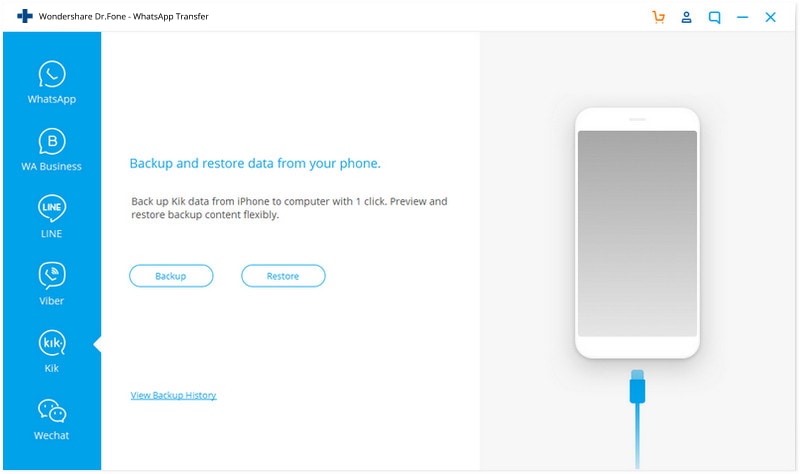
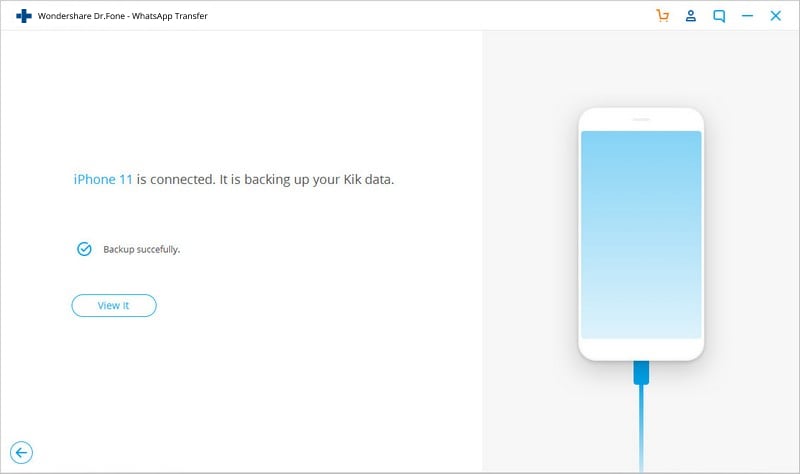
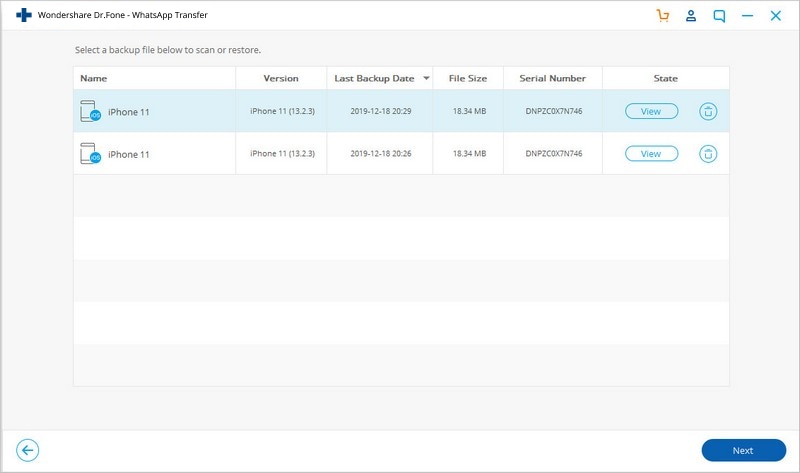
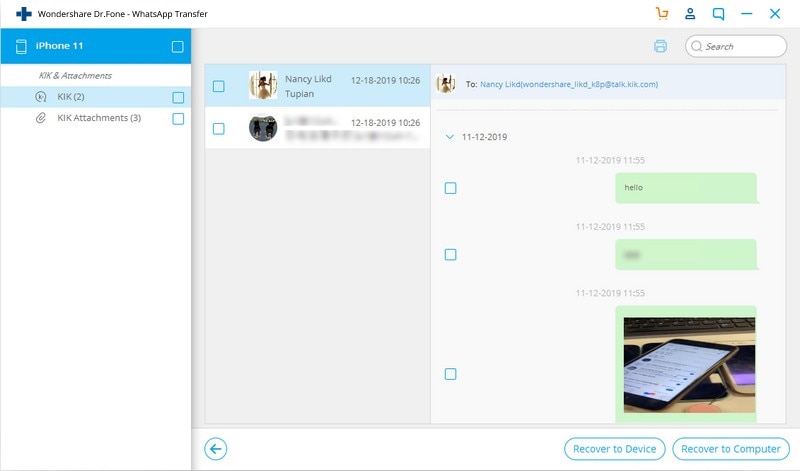
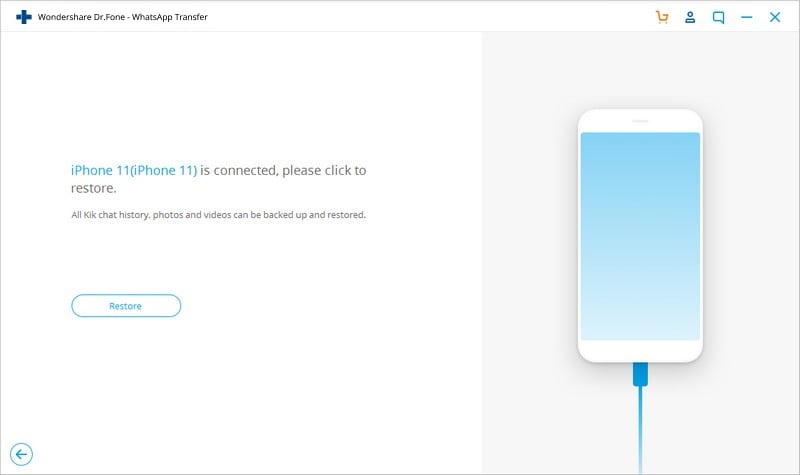
長所:
- 使いやすく、非常に高速
- Kikデータのバックアップも維持します
- 互換性の問題はありません
短所:
- 無料試用版のみ
パート3:iCloudを使用してKikチャットを新しいiPhone 11/11 Pro(Max)に復元する
Kikチャットを古いiPhoneからiPhone11/11Pro(Max)に復元する別のソリューションを探している場合は、iCloudの支援を受けることもできます。 続行する前に、Appleはデフォルトで5 GBの無料ストレージしか提供していないため、iCloudに十分なスペースがあることを確認してください。 また、バックアップはiCloudスペースの大部分を消費する可能性があることに注意する必要があります。 このプロセスではデバイス全体が復元され、この機能は新しいiPhoneをセットアップしているときにのみ使用できます。 iCloudを介して古いiPhoneからiPhone11/11Pro(Max)にKikチャットデータを転送する方法については、次の手順に従ってください。
- 既存のiOSデバイスのロックを解除し、そのiCloud設定に移動します。 バックアップ機能にアクセスして、iCloudバックアップオプションをオンにします。
- また、ここにあるアプリのリストから、Kikが有効になっていることを確認してください。 これにより、iCloudバックアップにKikデータが確実に含まれるようになります。
- バックアップを取った後、iPhone 11/11 Pro(Max)の電源を入れ、初期設定を実行します。 すでにデバイスを使用している場合、このオプションを取得するには、デバイスを工場出荷時の状態にリセットする必要があります。
- iPhone 11/11 Pro(Max)をセットアップする際に、iCloudバックアップを復元し、Kikバックアップが保存されているのと同じiCloudアカウントにログインすることを選択します。
- 最近のバックアップを選択して、デバイスに復元されるのを待つだけです。 その後、Kikを起動すると、バックアップが自動的に検出され、Kikメッセージを新しいiPhone 11/11 Pro(Max)に復元できるようになります。
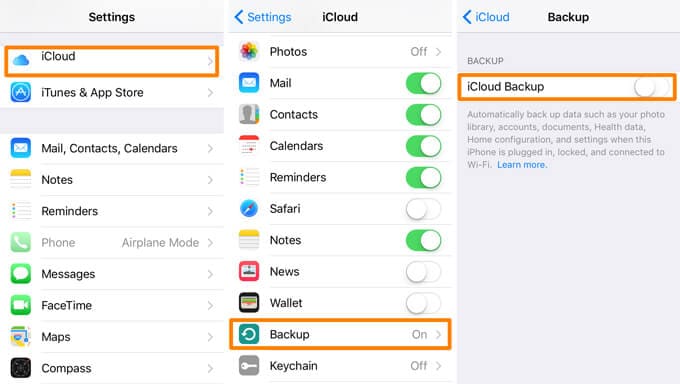
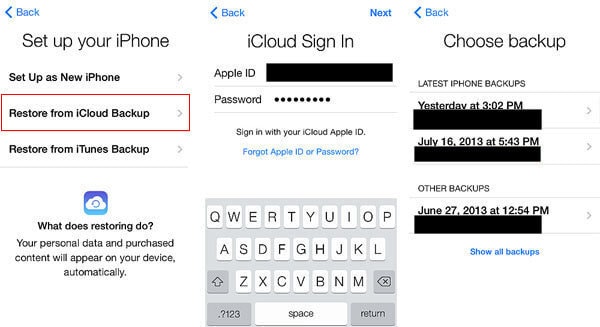
長所:
- 無料(iCloudに空き容量がある場合)
短所:
- 新しいiPhoneのセットアップ中にのみ使用可能
- バックアップコンテンツ全体を一度に復元します
- ターゲットiPhone上の既存のデータは消去されます
パート4:iTunesを使用してKikチャットを新しいiPhone 11/11 Pro(Max)に復元する
iCloudと同様に、iTunesでKikデータのバックアップを取り、後で新しいiPhone 11/11 Pro(Max)にバックアップを復元することもできます。 ただし、これによりバックアップ全体が復元され、新しいiPhoneの既存のデータが消去されます。 また、この手法は、両方のデバイスが同じiOSバージョンで実行されている場合にのみ機能することを知っておく必要があります。 これらの前提条件に慣れたら、次の手順に従ってKikデータをiPhone 11/11 Pro(Max)に転送します。
- まず、古いiPhoneをシステムに接続し、その上でiTunesアプリを起動します。 デバイスリストからiPhoneを選択し、[概要]タブにアクセスします。
- 「バックアップ」セクションに移動し、ここから「今すぐバックアップ」ボタンをクリックします。 iCloudではなくローカルコンピュータでバックアップを取っていることを確認してください。
- デバイスのバックアップをとったら、デバイスを取り外し、代わりに新しいiPhone 11/11 Pro(Max)をiTunesに接続します。
- もう一度、[概要]> [バックアップ]に移動し、[バックアップの復元]ボタンをクリックします。 選択したバックアップファイルを選択し、「復元」ボタンをクリックして、iPhone 11/11 Pro(Max)でデータを取得します。


長所:
- Free
短所:
- 異なるiOSバージョン間の互換性の問題
- デバイスのバックアップ全体を復元します
- ターゲットiPhone上の既存のデータは消去されます
Kikチャットデータを古いiPhoneからiPhone11/11Pro(Max)に転送する11つではなく、11つの異なる方法を知っている場合は、新しいデバイスに簡単に切り替えることができます。 利用可能なすべてのオプションの中で、DrFoneTool – WhatsApp Transfer(iOS)は、その広範な機能とユーザーフレンドリーなインターフェイスのために推奨される選択肢です。 ワンクリックで、Kikチャットを古いiPhoneからiPhone XNUMX/XNUMX Pro(Max)に選択的に復元できます。 完全なソーシャル管理アプリであり、WhatsApp、Viber、Line、WeChatなどの他のソーシャルメディアアプリデータをバックアップおよび復元することもできます。
最後の記事